- Roblox est un jeu amusant, mais vous pouvez parfois rencontrer des problèmes de pilote graphique Roblox.
- Vous pouvez rapidement corriger cette erreur en mettant à jour vos pilotes avec un logiciel spécialisé.
- Une autre façon de résoudre ce problème consiste à ajuster vos paramètres graphiques Roblox en conséquence.
- Si vous obtenez un écran blanc avec du son dans Roblox, l'installation de votre jeu est peut-être corrompue.

- CPU, RAM et limiteur de réseau avec hot tab killer
- Intégré directement à Twitch, Discord, Instagram, Twitter et Messengers
- Commandes sonores intégrées et musique personnalisée
- Thèmes de couleurs personnalisés par Razer Chroma et pages sombres forcées
- VPN gratuit et bloqueur de publicités
- Télécharger Opera GX
Roblox est une plate-forme de jeux en ligne populaire qui permet aux utilisateurs de programmer des jeux et de jouer avec d'autres. Bien qu'il ne s'agisse pas du jeu le plus riche en graphismes, vous pouvez parfois rencontrer des problèmes de pilote graphique Roblox.
L'erreur que vos pilotes graphiques semblent être trop anciennes pour que Roblox puisse les utiliser se produit si le jeu détecte que votre GPU est trop ancien. Cependant, dans la plupart des cas, l'erreur est déclenchée en raison d'un pilote GPU corrompu.
Dans cet article, explorons quelques dépannages pour résoudre rapidement le problème du pilote graphique Roblox sous Windows 10 et d'autres ordinateurs Windows.
Si vous rencontrez d'autres erreurs Roblox, consultez notre guide détaillé pour corriger problèmes courants de Roblox sous Windows 10.
Comment puis-je réparer Vos pilotes graphiques semblent être trop anciens pour que Roblox puisse les utiliser ?
1. Mettre à jour les pilotes GPU
1.1 Mettre à jour les pilotes manuellement
- Faites un clic droit sur le Démarrer bouton et sélectionnez Gestionnaire de périphériques de la liste.

- Cliquez sur l'option Cartes graphiques pour la développer, faites un clic droit sur votre adaptateur GPU et sélectionnez Mettre à jour le pilote.

- Ensuite, sélectionnez la première option, Rechercher automatiquement des pilotes.

- Si vous avez déjà visité le site Web du fabricant et que vous avez téléchargé le bon pilote, vous pouvez également sélectionner la deuxième option et indiquer l'emplacement du pilote lorsque vous y êtes invité.
Si vous choisissez le Rechercher automatiquement des pilotes option, le système recherchera la meilleure solution possible et installera un pilote approprié.
1.2 Mettre à jour les pilotes automatiquement
Bien que vous puissiez mettre à jour les pilotes manuellement, les utilitaires de mise à jour des pilotes comme celui recommandé ci-dessous peuvent automatiser cette tâche en toute simplicité.
Cet outil analysera puis réparera et mettra à jour tous vos pilotes, pas seulement celui de l'adaptateur graphique en une seule fois en quelques secondes seulement.
 Si vous êtes un joueur, un producteur de photos/vidéos, ou si vous travaillez quotidiennement avec tout type de flux de travail visuel intensif, vous connaissez déjà l'importance de votre carte graphique (GPU).Pour vous assurer que tout se passe bien et éviter tout type d'erreur de pilote GPU, assurez-vous d'utiliser un assistant de mise à jour du pilote qui résoudra vos problèmes en quelques clics, et nous vous recommandons fortement DriverFix.Suivez ces étapes simples pour mettre à jour vos pilotes en toute sécurité :
Si vous êtes un joueur, un producteur de photos/vidéos, ou si vous travaillez quotidiennement avec tout type de flux de travail visuel intensif, vous connaissez déjà l'importance de votre carte graphique (GPU).Pour vous assurer que tout se passe bien et éviter tout type d'erreur de pilote GPU, assurez-vous d'utiliser un assistant de mise à jour du pilote qui résoudra vos problèmes en quelques clics, et nous vous recommandons fortement DriverFix.Suivez ces étapes simples pour mettre à jour vos pilotes en toute sécurité :
- Téléchargez et installez DriverFix.
- Lancez le logiciel.
- Attendez que DriverFix détecte tous vos pilotes défectueux.
- L'application va maintenant vous montrer tous les pilotes qui ont des problèmes, et il vous suffit de sélectionner ceux que vous voudriez voir corrigés.
- Attendez que l'application télécharge et installe les pilotes les plus récents.
- Redémarrer votre PC pour que les modifications prennent effet.

DriverFix
Gardez votre GPU au sommet de ses performances sans vous soucier de ses pilotes.
Visitez le site Web
Avis de non-responsabilité: ce programme doit être mis à niveau à partir de la version gratuite afin d'effectuer certaines actions spécifiques.
2. Installez la dernière version de DirectX
- Allez au Microsoft DirectX page de téléchargement et téléchargez le fichier.
- Une fois téléchargé, exécutez le xwebsetup.exe et terminez l'installation de DirectX.
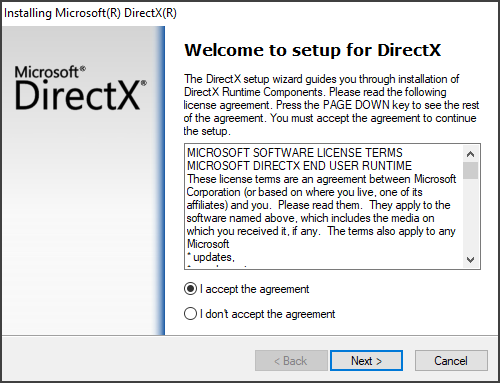
- Lors de l'installation, assurez-vous de décocher toutes les offres d'installation de barres d'outils et cliquez sur Suivant.
- Une fois DirectX installé, redémarrez votre ordinateur. Un redémarrage est nécessaire pour appliquer les nouvelles modifications
Après le redémarrage, lancez Roblox et vérifiez si le problème du pilote graphique Roblox est résolu.
3. Vérifiez les paramètres graphiques de Roblox
- Ouvrez Roblox Studio.
- Ensuite, ouvrez le Paramètres de l'atelier.
- Cliquer sur Diagnostique.
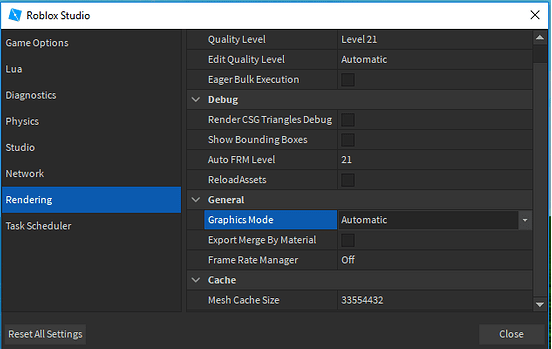
- Faites défiler vers le bas et localisez la section GfxCard. Cela listera la carte graphique actuellement utilisée par Roblox.
- Si vous voyez votre GPU dédié ou intégré, essayez de réinitialiser Roblox Graphics.
La réinitialisation de Roblox Graphics restaurera les paramètres par défaut. Cela devrait vous aider si vous ou quelqu'un avez apporté des modifications à vos paramètres graphiques Roblox. La réinitialisation de Roblox Graphics restaurera les paramètres par défaut. Cela devrait vous aider si vous ou quelqu'un avez apporté des modifications à vos paramètres graphiques Roblox.
Réinitialiser les graphiques Roblox
- Ouvert Roblox Studio.
- Cliquer sur Déposer puis choisissez Paramètres.
- Cliquez sur d'accord procéder.
- Localisez la section Réinitialiser et cliquez sur le Réinitialiser tous les réglages dans le coin gauche de la fenêtre contextuelle.
La réinitialisation de Roblox Graphics restaurera les paramètres par défaut. Cela devrait vous aider si vous ou quelqu'un avez apporté des modifications à vos paramètres graphiques Roblox.
4. Qualité inférieure des couleurs d'affichage
- appuie sur le Touche Windows + I ouvrir Paramètres.
- Aller à Système et choisissez Affichage.
- Faites défiler vers le bas et cliquez sur Paramètres d'affichage avancés.
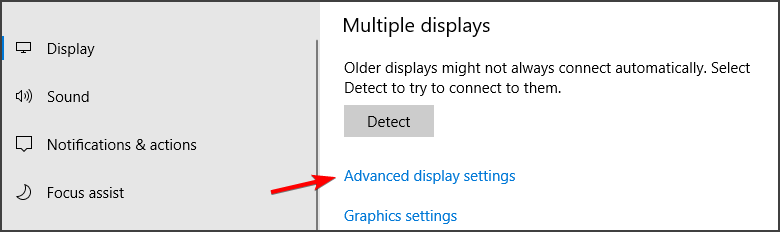
- Faites défiler vers le bas et cliquez sur Afficher les propriétés de l'adaptateur.
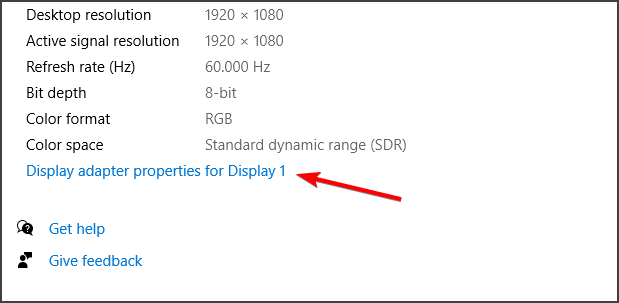
- Clique sur le Lister tous les modes bouton dans le Adaptateur languette.
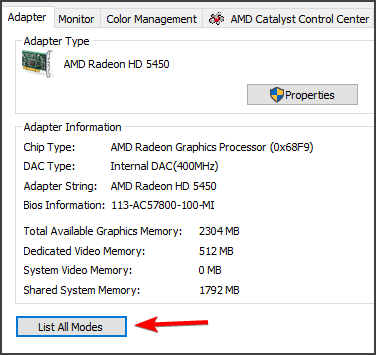
- Dans la liste, choisissez une qualité d'affichage inférieure à votre affichage par défaut.
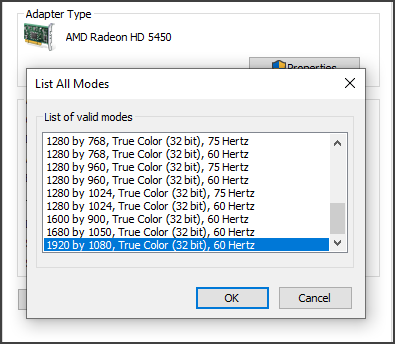
- Cliquez sur Appliquer et d'accord pour enregistrer les modifications.
- Cliquez sur d'accord pour toutes les fenêtres ouvertes et les paramètres de sortie.
Redémarrez votre PC et vérifiez si les problèmes du pilote graphique Roblox sont toujours là.
5. Réinstaller Roblox
- appuie sur le Touche Windows + R pour ouvrir Exécuter.
- Taper panneau de commande et cliquez d'accord pour ouvrir le Panneau de configuration.

- Dans le Panneau de configuration, cliquez sur Désinstaller un programme sous Programmes.
- Recherchez et sélectionnez l'application Roblox dans la liste des applications installées.
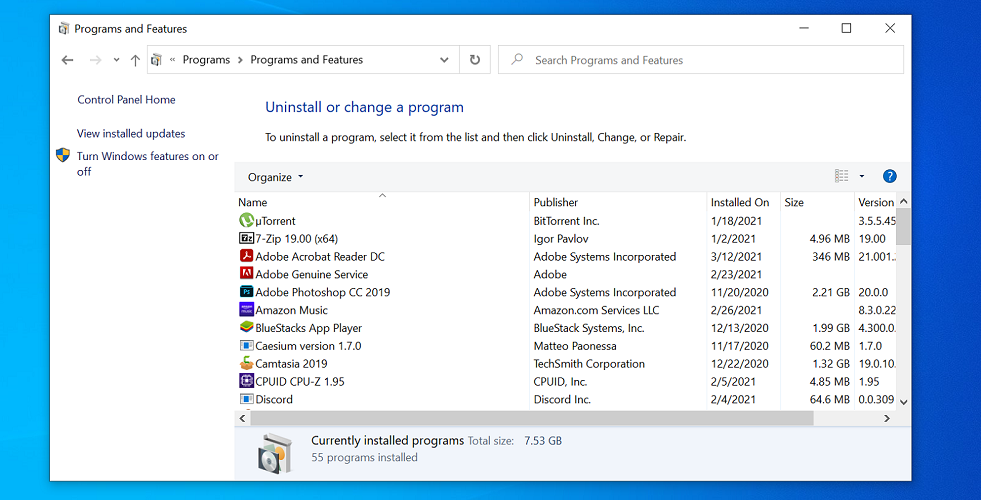
- Cliquez sur Désinstaller et cliquez Oui lorsqu'on lui a demandé de confirmer l'action. Attendez que l'application se désinstalle complètement.
- Une fois désinstallé, ouvrez l'explorateur de fichiers et accédez à l'emplacement suivant :
C:\Users\(Votre nom d'utilisateur Windows)\AppData\Local - Supprimer le Roblox dossier dans le dossier Local.
- Une fois que vous avez supprimé le dossier, ouvrez le site Web officiel de Roblox et téléchargez la dernière version sur votre PC.
Pour supprimer Roblox ainsi que tous ses fichiers, il est préférable d'utiliser un logiciel de désinstallation dédié.
⇒ Obtenez le programme de désinstallation IObit
L'erreur que vos pilotes graphiques semblent être trop anciennes pour que Roblox puisse les utiliser est due à des problèmes de pilotes graphiques Roblox. L'installation de pilotes GPU plus récents et la mise à jour de votre version DirectX peuvent vous aider à résoudre ce problème.
En dernier recours, essayez de réinstaller Roblox pour résoudre le problème pouvant survenir en raison de fichiers de jeu corrompus et d'autres problèmes.
![CORRECTIF: Problème de pilote audio générique [Problème détecté]](/f/16cbcc8bf920000747d1c95ef7b863ff.jpg?width=300&height=460)

